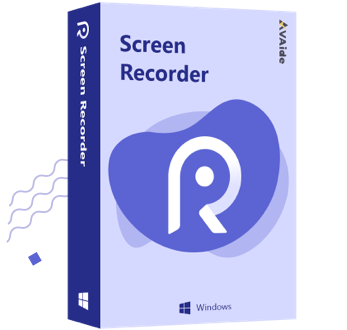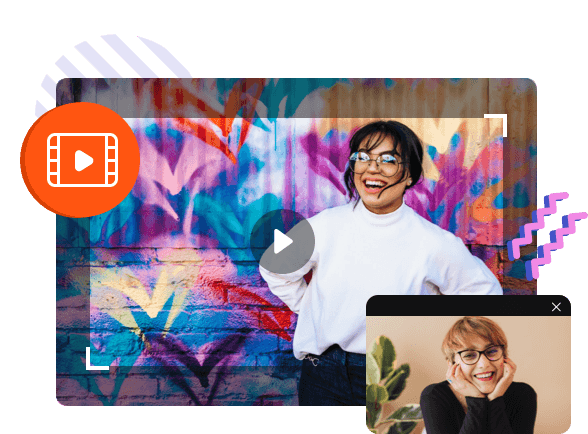
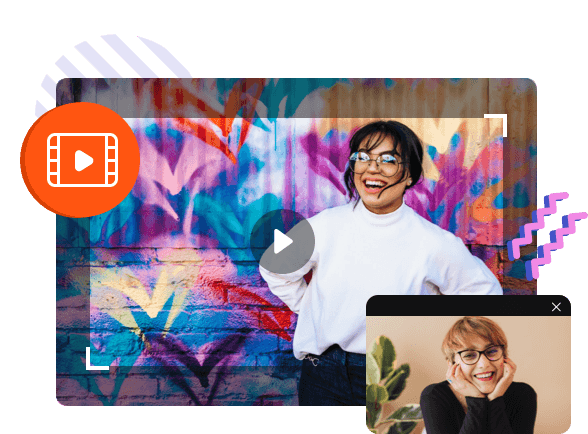
除了屏幕捕獲之外,我們的屏幕錄像機還可以用作令人難以置信的音頻和聲音和錄音機,將您的錄音提升到一個新的水平。
任何希望為音樂製作、音頻筆記或其他任何東西創建專業品質音頻的人都可以使用此音頻捕獲工具。它是一個很棒的工具,可以記錄來自 Windows PC 或 Mac 的系統音頻和來自麥克風的聲音,由麥克風增強和麥克風噪音消除提供支持。
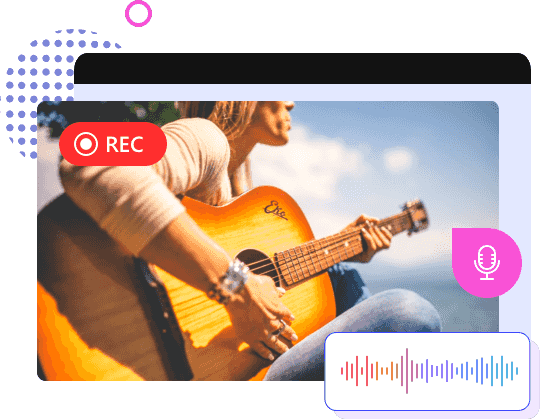
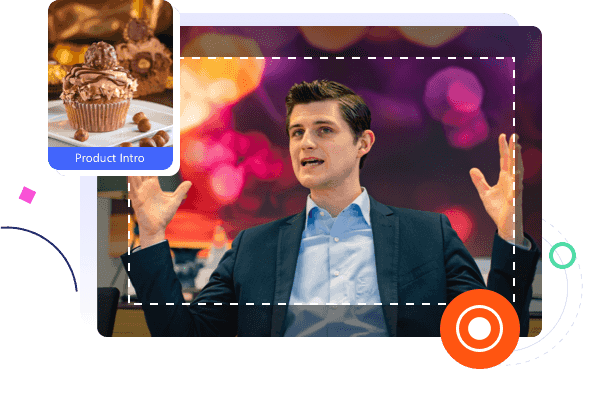
AVAide Screen Recorder 還具有遊戲錄製功能,可在遊戲時保存您的精彩瞬間。
利用這款遊戲錄像機,您可以輕鬆暢玩 1080p 畫質的 CSGO、PS4 或其他遊戲,沒有延遲。










靈活的屏幕捕獲
全屏或特定區域錄製視頻。您可以從程序的窗口進行截屏。
高清錄屏
AVAide Screen Recorder 可以以 1080p 等高清質量以高達 60 fps 的速度錄製屏幕活動、視頻和遊戲。
視頻編輯工具和自定義設置
允許您添加鼠標點擊效果、執行實時註釋/繪圖、調整音量、修剪錄音等。
安排錄製
它可以很好地用作自動屏幕錄像機。您可以通過設置錄製的開始和結束時間來安排錄製。
錄製時的屏幕截圖
允許一鍵截取屏幕截圖並將其保存為 JPG/JPEG、PNG、BMP、GIF 或 TIFF 格式。
各種輸出格式
能夠預覽和保存錄音到 WMV、MP4、MOV、AVI、GIF、MP3、WMA 等,並上傳到 YouTube、Twitter 等。
步驟 1. 選擇錄像機
啟動軟件並單擊錄像機功能繼續。
步驟 2. 選擇錄製區域
您可以全屏或自定義區域進行錄製。
第 3 步。開始錄製視頻
單擊紅色 REC 並開始錄製過程。
步驟 1. 選擇錄音機
從主界面中選擇錄音機。
步驟 2. 調整錄音設置
您可以根據需要啟用系統聲音、麥克風或兩者。
步驟 3. 開始錄製
單擊紅色的 REC 按鈕並開始錄音。
步驟 1. 選擇遊戲記錄器
首先,選擇遊戲記錄器。
步驟 2. 選擇遊戲
單擊選擇遊戲的下拉列表。選擇您要捕獲的遊戲窗口,然後單擊確定。
步驟 3. 開始錄製
單擊 REC 按鈕開始捕獲您的遊戲。
步驟 1. 選擇網絡攝像頭錄像機
從主界面中選擇網絡攝像頭。
步驟 2. 設置網絡攝像頭錄製設置
在錄製之前,您可以選擇網絡攝像頭、設置顯示、啟用麥克風等。
第 3 步。開始錄製網絡攝像頭
單擊左上角的錄製按鈕。